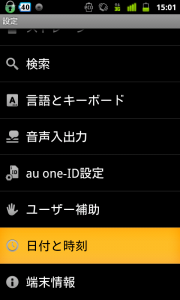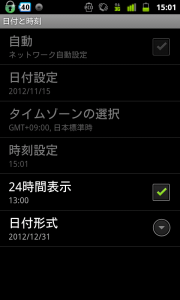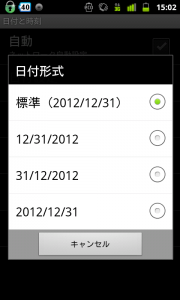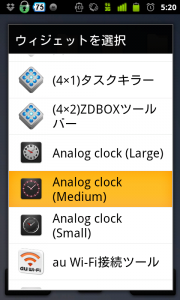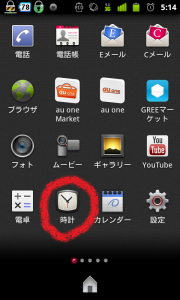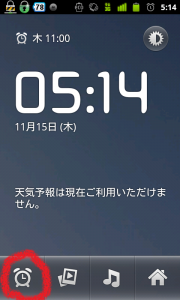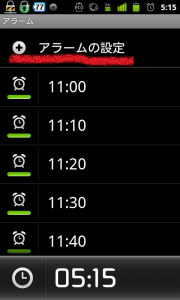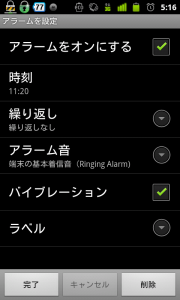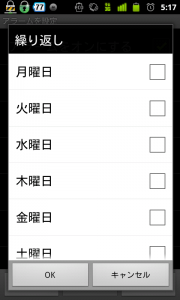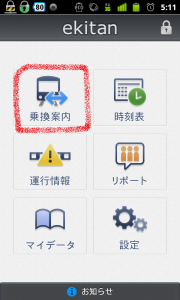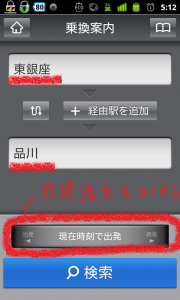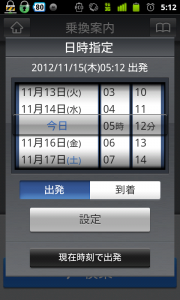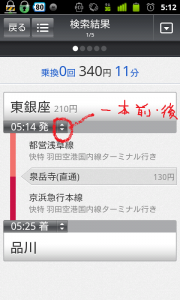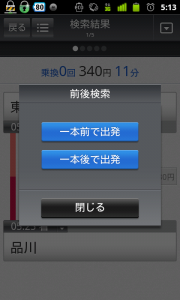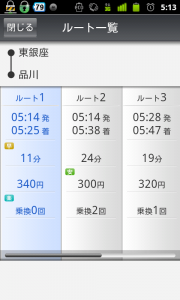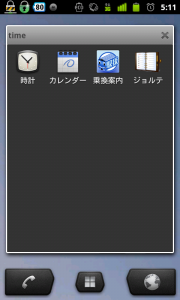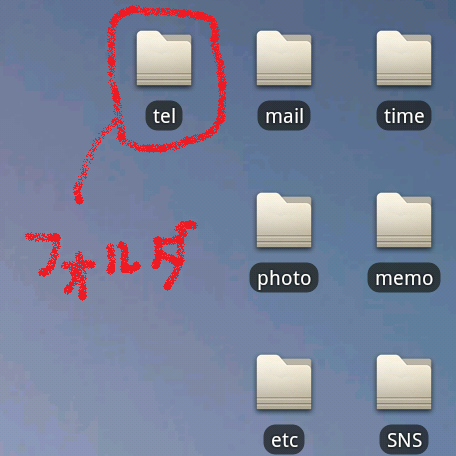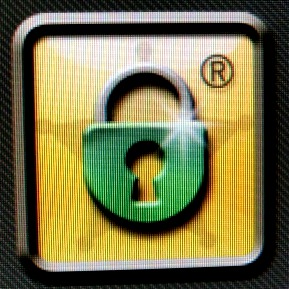アンドロイド入門シリーズ、今日は「時計」関係です!
時刻表示設定、時計ウィジェット、アラーム設定、ほか電車乗り換え案内やスケジューラーのアプリもご紹介します。
■時刻表示を設定する
24時間表示(お昼の1時なら「13時」)のON/OFF、日付形式を選ぶならここで。
設定⇒「日付と時刻」の順にタップすると、設定を変えられます。
■時計ウィジェットで、時刻を一目でわかるようにする
デフォルトの時刻表示は、右上にある細かい字。デジタル形式の数字ではなく、大き目のアナログ表示一目瞭然でわかるようにしたい!そんなときは、ウィジェットが便利です。
ホーム画面の空いているところを長押ししてウィジェットを出します。ホーム画面に空きがないとウィジェットが作れないので、スペースあるところで長押ししましょう。
■アラームを設定する
高機能なアラームアプリはいろいろ出ていますが、まずはプリインストール・アプリ(購入時からインストールされているアプリ)を試してみましょうか。
時計アプリをタップ。
次に、目覚ましマークをタップ。
ここから調整できます。目覚まし時刻を登録するときは、「+ アラームの設定」からどうぞ。下の写真でいうと、私は5時15分に、11時台の目覚ましを10分起きに設定しました。
例えば「11時10分」の部分をタップすると、個別にアラーム音や繰り返しの有無を設定できます。
繰り返しというのは、「11時10分」の目覚ましを月曜日毎に設定するという意味。
私の場合、目覚ましはこれ1本で事足りてます。いや、もちろん強い意志がないと起きられないのは言うまでもないですが、アプリとしては、これで申し分ないかなと。
■電車の乗り換え時刻を調べたい
これ、日常生活に不可欠ですよね。私はエキタンを使ってます。
「乗り換え案内」をタップして、現在地最寄駅と目的地の駅を入力。
現在時刻で出発、始発、終電、到着時刻と選べます。
検索結果を見て、もうちょい前に到着したいと思ったら「一本前で出発」を、あるいはその逆を選ぶこともできます。
保存もできますが、保存ボタンを押さなくても一時保存の方法はあります。ホーム画面を押しておけばアプリは終了されないままほかの画面を見たりスリープできたりします。またエキタンアプリを開けば、この画面が表示されます。
ルート一覧もイイネ!
乗り換え案内も、私はこれで十分。
ちなみに、私は時計関係のアプリを、「time」フォルダに入れてます。こうやってジャンル別にまとめておくと便利ですよー。
ではみなさん、よい週末を!